GPRS или General Packet Radio Service — это мобильные данные, которые 2G или 3G-телефон использует для доступа в интернет. На функционирующем смартфоне выполняется настройка GPRS соответственно предоставленным сетевым провайдером данным.
Часто у провайдера есть «короткий код», после набора которого включаются автоматические настройки. В других случаях необходимо вручную конфигурировать данные на смартфоне.
Что такое GPRS
GSM была самой успешной сотовой технологией второго поколения, но потребность в более высоких скоростях передачи данных породила новые разработки, позволяющие передавать данные гораздо более высокими темпами.
Первой системой, которая оказала влияние на рынок, была GPRS. Она позволяет передавать данные с гораздо большей скоростью по сравнению с GSM
GPRS стала первым шагом на пути между сотовой технологией второго поколения GSM и системой 3G W-CDMA/UMTS. С технологией GPRS, предлагающей услуги передачи данных со скоростью передачи до 172 кбит/с, стали доступны такие возможности:
- Просмотр веб-страниц.
- Открытие аудио, видео и фото контента.
- Скачивание файлов.
- Обмен голосовыми и текстовыми сообщениями.
- Обмен мультимедийными данными.
Преимущества
GPRS приносит ряд преимуществ пользователям и сетевым операторам по сравнению с базовой системой GSM:
- Скорость: одним из главных преимуществ технологии ДжПРС является то, что она обеспечивает более высокую скорость передачи информации, чем это было возможно с GSM. Тарифы до 172 кбит/с возможны, хотя максимальные скорости передачи данных, реально достижимые в большинстве условий, находятся в диапазоне 15-40 кбит/с.
- Операция с коммутацией пакетов: в отличие от GSM, которая использовалась в технологиях с коммутацией каналов, GPRS использует коммутацию пакетов в соответствии с интернетом. Это позволяет эффективнее использовать доступную емкость и повысить общность с интернет-технологиями.
- Всегда подключено: доступна функция «Всегда включен». При использовании методов с коммутацией каналов плата основана на времени, в течение которого используется схема (как долго выполняется вызов). Для технологий с коммутацией пакетов взимается плата за объем данных.
- Больше приложений: технология с коммутацией пакетов в сочетании с более высокой скоростью передачи пакетов открывает множество новых возможностей для новых использований. Например, проверка электронной почты, просмотр веб-страниц и т. д.
- Элементы GSM и GPRS работают отдельно. Технология GSM по-прежнему курирует голосовые вызовы, а ДжПРС используется для данных. В результате голос и данные могут быть отправлены и получены одновременно.
HSUPA — что это ? Какая скорость поддерживается
Чтобы пользоваться всеми возможностями этой технологии, нужно сначала подключить и настроить GPRS
Включение GPRS
Перед тем, как включить GPRS-интернет на Андроиде, нужно убедиться, что настройки на телефоне указаны правильно. Есть два способа сделать это:
- Некоторые провайдеры отправляют конфигурации GPRS на телефон после получения запроса активации через SMS. В зависимости от провайдера может потребоваться некоторое время для активации настроек.
- Подключение GPRS вручную.
Второй вариант требует немного времени от пользователя. Процесс конфигурирования идентичен для многих телефонов, в том числе, для Айфона.
Как вручную настроить GPRS
- Выбелите «Настройки».
- Выберите «Личные настройки».
- Если используется существующая конфигурация, кликните «Параметры», а затем «Удалить».
- Щелкните «Параметры».
- Выберите «Добавить новый».
- Перейдите в «Интернет».
- Выделите «Использовать предпочтительную точку доступа» и убедитесь, что отмечено «Да».
- Нажмите «Назад».
- Выделите «Мой веб», который только что создали.
- Нажмите «Параметры» и щелкните «Активировать».
- Перейдите назад.
- Теперь в главном меню на странице «Настройки конфигурации» перейдите к «Настройки конфигурации по умолчанию».
- Прокрутите вниз и найдите «Личная настройка».
- Затем щелкните «По умолчанию».
Теперь нужно создать точку доступа
- Выберите «Настройки личной настройки».
- Далее «Параметры» и «Добавить новый».
- Щелкните «Точка доступа».
- Перейдите в «Настройки точки доступа».
Этот шаг отображается не на всех телефонах. В таком случае нужно убедиться, что первый элемент списка «Data Bearer» — это «Packet Data». Если в этом меню его нет, вернитесь в исходное меню «Настройки» и выберите «Связь» вместо «Конфигурация», где есть опция «Пакетные данные» -> «Параметры пакетных данных» -> «Изменить Active Access Pt» -> «Packet Data Acc. Pt».
- Щелкните «Настройки носителя».
- Перейдите к пункту «Точка доступа к пакетным данным».
- Удалите «Internet» и введите имя точки доступа локального провайдера (APN).
- Подтвердите операцию «ОК».
- Несколько раз нажмите «Назад», чтобы перейти в меню «Личные счета». В этом меню есть пункты «Моя сеть» и «Моя точка доступа», которые являются только что созданными настройками.
- Прокрутите до пункта «Моя точка доступа», который только что создали.
- Кликните «Параметры» и «Активировать». Затем «Назад».
4G, 4G+, 3G и LTE — в чем разница стандартов сети
Находясь на «Страница настройки конфигурации», нужно подтвердить, что «Моя точка доступа» указана в разделе «Предпочтительная точка доступа».
- Кликните «Предпочтительная точка доступа».
- Прокрутите список и выберите «Моя точка доступа».
- Затем перейдите до «Активировать по умолчанию во всех приложениях». Это применит созданные настройки для всех приложений на телефоне, включая CommCare.
Перед тем, как распространять на весь телефон настройки, обязательно выполняйте «Сетевой тест» CommCare.
Как проверить соединение GPRS
Когда настройка GPRS была завершена, рекомендуется протестировать соединения. Для этого используется сервис CommCare:
- Войдите в сервис CommCare на телефоне как «Admin».
- Перейдите в «Параметры». Это делается левой клавишей.
- Прокрутите страницу вниз до «Network Test».
Сетевой тест запустится автоматически.
На экране появится сообщение «Начало теста», и в скором времени появится результат — «Соединение открыто и настроено». После этого нужно еще немного подождать, так как интернет-соединение с сервером еще не проверено.
Внимательно следите за «G» или «E» в верхнем левом углу экрана. Эти знаки показывают, что телефон обращается к мобильной сети
Если соединение создалось, пользователь увидит уведомление «Полученный код ответа».
Если соединение не создалось, в сообщении будет указано «Исключение IO [ошибка в работе HTTP]».
Как деактивировать GPRS
- Зайдите в «Настройки».
- В пункте «Передача данных» выберите «Выкл».
Если нужно включить ДжПРС, сделайте то же самое, но выберите «Вкл».
- Главная
- Статьи
- Настройки GPRS (APN) мобильных операторов
Настройка APN для работы с приложениями и серверами мониторинга
1. Для передачи данных в режиме онлайн мониторинга с трекера на сервер мониторинга и соответствующее приложение для смартфонов, требуется настройка GSM модуля трекера на точку доступа (Access Point Name) того сотового оператора, SIM карта которого используется в трекере.
2. Нет необходимости настраивать APN, в случае когда данные передаются на смартфон через SMS сообщения (автоматически с заданным периодом, либо вручную по SMS запросу или звонку с авторизованного номера). Исключением является только оборудование фирмы Vjoy Car, для активации которого требуется предварительное соединение с сервером мониторинга производителя.
3. У многих производителей трекеров есть базы с настройками APN наиболее распространённых сотовых операторов, уже внесённые в программные прошивки оборудования. Во многих случаях, трекеры начинают работать с выходом в Internet сразу, без дополнительной ручной настройки. Рекомендуем производить настройку APN лишь в том случае, когда трекер не передаёт данные на сервер мониторинга и в приложение.
4. Совместимость трекеров с услугами «Доступ без настроек», «Подключение без настроек», «Интернет без настроек» различных российских сотовых операторов. Рекомендуем, по возможности, отключать данные услуги через «Личный кабинет» сотового оператора. Некоторые модели трекеров не совместимы с данными услугами.
5. Совместимость трекеров с различными сотовыми операторами. Не поддерживается работа с операторами «SkyLink» и «Yota«. Не поддерживается работа с оператором «Tele2» в Москве и Московской Области. С некоторыми тарифами и услугами «МТС» могут не работать модели отдельных производителей.
6. Настройка на конкретных операторов.
6.1. «Билайн«APN: internet.beeline.Пользователь: Пароль: beeline
APN: Пользователь: gdata (либо не указывать)Пароль: gdata (либо не указывать)
6.3. «МТС»APN: internet.mts.ruПользователь: mtsПароль: mts
6.4. «ТелеAPN: Пользователь: gdata (либо не указывать)Пароль: gdata (либо не указывать)
7. После настройки APN, рекомендуем принудительно включить GPRS протокол соответствующей SMS командой (на некоторых моделях различных производителей протокол по умолчанию может быть выключен).
8. Рекомендуем завести на сервере сотового оператора личный кабинет с постоянным паролем перед установкой SIM карты в трекер. Он может быть полезен для проверки текущего баланса в тарифе и отключения дополнительных услуг и функций.
Примечания и рекомендации по устранению проблем с сотовой связью трекеров:
1. Если на трекер проходит голосовой звонок, но нет ответов на SMS команды и не передаются координаты на сервер и в приложение, в большинстве случаев это означает, что на SIM карте в трекере отрицательный баланс.
2. Если трекером не пользовались несколько месяцев, на многих тарифах сотовых операторов начинается автоматическое списание средств (даже при выключенном трекере) и последующее отключение тарифа.
3. Сотовые операторы могут включать бесплатные услуги без уведомления абонентов, в некоторых случаях это может привести к потере передачи данных с трекера.
4. Работоспособный трекер, с заряженным аккумулятором, гарантированно обеспечивает получение спутниковых координат лишь на открытой местности и в движении (если в настройках установлен спящий режим).
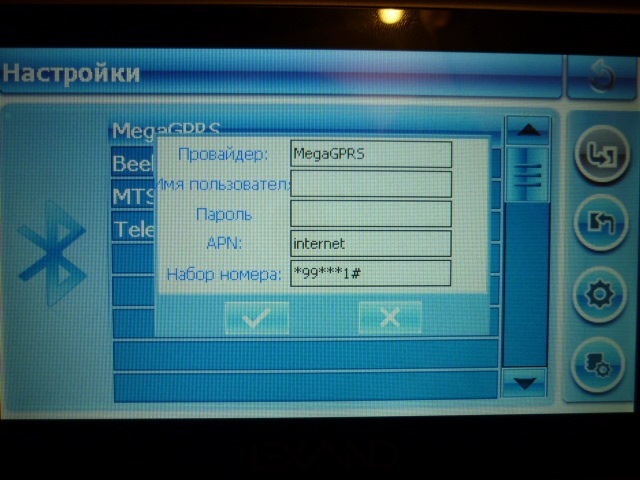
Производители используют различные операционные системы. От OS зависит, как качественно, эффективно и долго будет работать навигационное устройство. Рассмотрим процедуру настройки GPRS на навигаторе, работающем под управлением OS Windows Mobile 6 Professional.
Нажмите «Пуск», вызывая главное меню устройства. В разделе «Настройки» найдите вкладку «Соединения» и раскройте ссылку с тем же названием. В разделе «Мой поставщик интернета» необходимо выбрать «Добавить новое подключение через модем» и в появившейся строке ввести имя своего провайдера. В поле модема укажите «Сотовая линия GPRS» и подтвердите введенную команду активацией кнопки «Далее».
Для дальнейшей настройки GPRS на навигаторе, в строке «Имя точки доступа» введите значение, которое определяет для вас поставщик услуги доступа в интернет. Если провайдером является МТС, то значением будет название сайта этого сотового оператора, если Билайн, то введите название сайта этой компании и так далее. Однократное нажатие на кнопку «Далее» подтверждает введенные значения. Затем в строке «Имя пользователя» введите название сотового оператора строчными латинскими буквами. Например, mts, beeline или другое. То же самое нужно повторить в строке «Пароль». В разделе для указания домена ничего писать не надо, переходите сразу к активации кнопки «Дополнительно».
Следующий шаг настройки GPRS на навигаторе — на вкладке «Протокол TCP/IP» поставьте отметку в строке «IP-адрес назначает сервер». А в строках «Использовать программное сжатие» и «Сжатие IP-заголовков» флажки необходимо убрать.
Перейдите на вкладку «Серверы» и поставьте галочку в поле «Адреса назначаются сервером». Нажатием кнопки «ОК» подтвердите внесенные изменения и выберите кнопку «Готово». Теперь осталось подключиться к интернету через GPRS.
Используемые источники:
- https://xn——9kcsaocfrhoebd4b4ae5mra.xn--p1ai/nastrojka-gprs
- https://digipulse.ru/nastrojki-gprs-(apn)-mobilnyix-operatorov
- https://navigator-gid.ru/nastroyka-gprs-na-navigatore/


 Как включить, отключить GPRS на Андроиде?
Как включить, отключить GPRS на Андроиде? Установка GSM модуля на сигнализацию StarLine
Установка GSM модуля на сигнализацию StarLine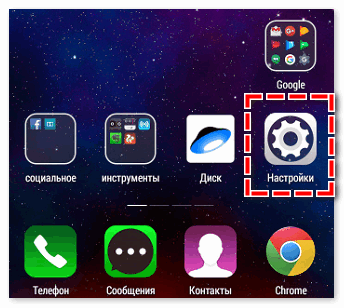
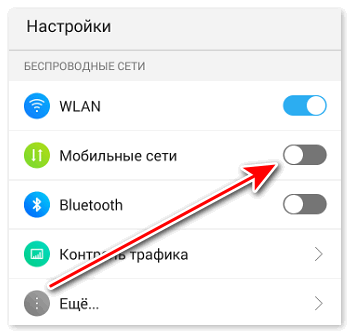

 Установка и подключение встраиваемого модуля GSM старлайн - Starline мастер
Установка и подключение встраиваемого модуля GSM старлайн - Starline мастер


 Преимущества установки GSM модуля в автосигнализацию Starline A93
Преимущества установки GSM модуля в автосигнализацию Starline A93 Что такое APN, зачем нужен и как настраивается
Что такое APN, зачем нужен и как настраивается Филин 200 MMS 3G
Филин 200 MMS 3G Создание и настройка точки доступа APN на Android
Создание и настройка точки доступа APN на Android